 小弟已經開過不少台灣市場的首開~~~~這次來點價位親民CP值高的器材吧
小弟已經開過不少台灣市場的首開~~~~這次來點價位親民CP值高的器材吧
過年前小弟在台灣Y拍上意外的擄獲兩台品項好又經典,重點是便宜到令人驚訝的PM-17sa Mkii KI & SM-17sa
 ,這兩台規劃上本來就是準被給另一間房間所使用的音樂系統只是卻也在很巧妙的時間點給遇到,話說小弟在過年前將家裡面的另一間本來已經快成廢墟的空房花了些錢請工人進行整個牆面與櫥櫃的大翻修,其實在這房間動工整修前的一年多來小弟就已經在在陸陸續續的觀望是否有較為經典又值得收藏的二手老馬可以來為這間即將整修的房間增添些音樂色彩,果然老天在小弟整修房間的同時就賞給小弟這對老馬讓有緣的我順利收了兩台老馬當第二套系統
,這兩台規劃上本來就是準被給另一間房間所使用的音樂系統只是卻也在很巧妙的時間點給遇到,話說小弟在過年前將家裡面的另一間本來已經快成廢墟的空房花了些錢請工人進行整個牆面與櫥櫃的大翻修,其實在這房間動工整修前的一年多來小弟就已經在在陸陸續續的觀望是否有較為經典又值得收藏的二手老馬可以來為這間即將整修的房間增添些音樂色彩,果然老天在小弟整修房間的同時就賞給小弟這對老馬讓有緣的我順利收了兩台老馬當第二套系統
Marantz PM-17Mkii KI + SM-17sa
不過這套悅耳的系統卻也同時缺少了一台稱職的播放訊源....
 ,小弟趁著年假...閒暇之餘努力上網拍尋找看看有無適合的訊源可以做為這套系統增添可玩性與音樂性的播放器,多方評估後決定由ND8006這台多功能播放機來填補這職缺畢竟小弟還是忠於Marantz的
,小弟趁著年假...閒暇之餘努力上網拍尋找看看有無適合的訊源可以做為這套系統增添可玩性與音樂性的播放器,多方評估後決定由ND8006這台多功能播放機來填補這職缺畢竟小弟還是忠於Marantz的 ,雖然確定了人選不過另一方面卻也面臨另一個窘境就是台灣公司貨上市日期遙遙無期,雖然早在過年前小弟就與熟識的音響店家接觸,告知小弟對於這台播放機有著濃厚的購買意願,但店家直到過年後還是回覆小弟台灣代理商還未上市也未確定價格所以無法報價,以至於第二套音響系統的訊源就一直處於佔缺而暫時停擺.
,雖然確定了人選不過另一方面卻也面臨另一個窘境就是台灣公司貨上市日期遙遙無期,雖然早在過年前小弟就與熟識的音響店家接觸,告知小弟對於這台播放機有著濃厚的購買意願,但店家直到過年後還是回覆小弟台灣代理商還未上市也未確定價格所以無法報價,以至於第二套音響系統的訊源就一直處於佔缺而暫時停擺.
後來這個月中有天小弟突然發現本來大部分的音響器材不可能直送台灣的美國Amazon電商, 突然間一堆的音響產品都變得可以直送台灣了
 ,此時小弟重新聯絡了一下熟識的店家跟他確定是否短時間內公司貨無望的消息,小弟就下定決心進行人生第一次上美國網路電商購物來購買音響器材....
,此時小弟重新聯絡了一下熟識的店家跟他確定是否短時間內公司貨無望的消息,小弟就下定決心進行人生第一次上美國網路電商購物來購買音響器材....
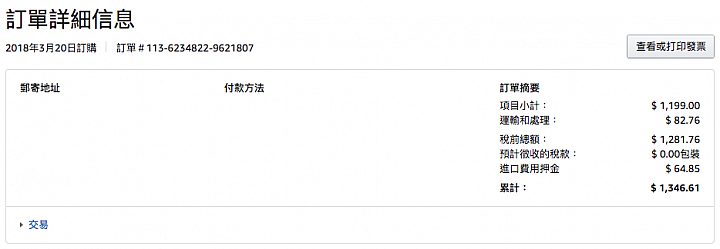
手機簡訊收到中信卡消費訊息顯示台幣39888元,確認消費成功
 ...接著就是關注一連串的貨運寄送流程,3月22日抵達洛杉磯國際機場轉運站,今日27日早上11點收到包裹扣掉2天例假日共計四天抵達消費者手中,其實這中間看著DHL的貨件追蹤內容自己的播放機一路由美國東岸飛入太平洋再由香港轉運直到落地台灣,在海關躺了兩天....這兩天小弟還真有點不安,認為不知道會不會被海關刁難或遇到什麼奇怪的問題等等....最後還好一切無誤的交到了我手裡.
...接著就是關注一連串的貨運寄送流程,3月22日抵達洛杉磯國際機場轉運站,今日27日早上11點收到包裹扣掉2天例假日共計四天抵達消費者手中,其實這中間看著DHL的貨件追蹤內容自己的播放機一路由美國東岸飛入太平洋再由香港轉運直到落地台灣,在海關躺了兩天....這兩天小弟還真有點不安,認為不知道會不會被海關刁難或遇到什麼奇怪的問題等等....最後還好一切無誤的交到了我手裡.

這是小弟第二套系統的音響架,這組是18年前音響店送給小弟用的,不過當時空間沒有除濕所以用久了受潮後承板都有些變形或快解體的問題,還是趕緊換掉了.


小弟上網拍找了找音響架,要不是展藝的玻璃架不然就是比較昂貴的進口品,南部有一家實木的蠻不錯但又貴了些,最後在露天上找到中部一家傢俱製造工廠所直營販賣的音響架,還蠻便宜的2千出而已,品質也相當滿意...


承板的木皮貼的很棒,摸起來看起來都相當有質感.

支撐柱尺寸為18公分與20公分可以自選,當然也可以自訂長度,但要先說工廠才能花時間裁切給你.

組裝是倒置式組裝,所以最上層第一片木板由上往下看是沒有螺絲孔的

組裝完成後的音響架,便宜好用又好看~~~

新家有了~~當然就是迎接新成員的到來囉


27日上午11時終於等到了DHL洋基快遞將貨品寄到小弟的公司.

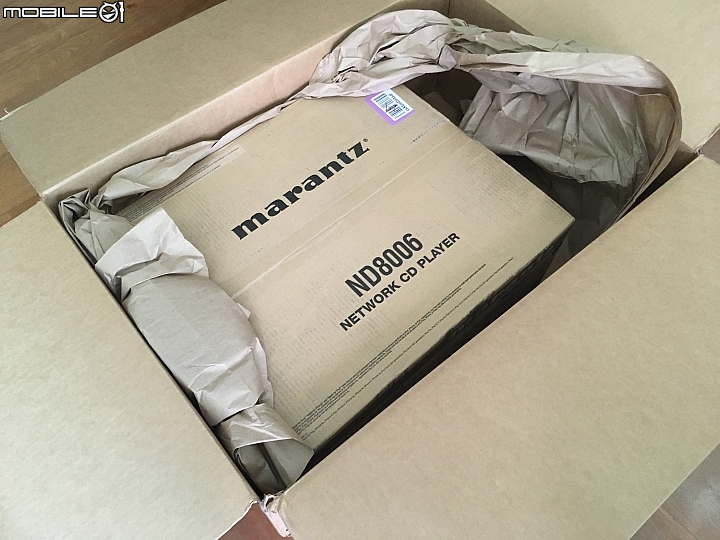
原來這麼大的外箱是保護原廠紙箱用的,還感謝Amazon的用心


原箱出閣~~~準備開箱啦


內容物為遙控器、說明書、RCA端子一條、小黑線一條、播放機本體~~~原廠大同小異的內容物
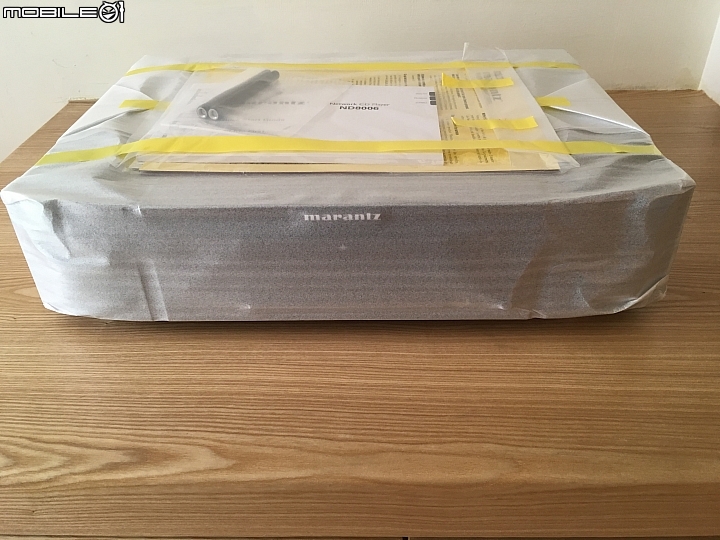
將ND8006搬出來囉~~~包的真漂亮,有種捨不得撕開的感覺

說明書內還內含兩支天線

打開白色包裝套與ND8006初次見面~~家人團聚

Marantz傳統又好看的機器正面設計,第一台網路串流播放+CD播放機的設計

右邊播放用的五方控制鍵,主要用於CD播放功能操作.

右邊播放用的五方控制鍵,主要用於網路串流與USB-A等檔案播放選單操作.

ND8006驗明正身,中間是CD承盤~~~

背板端子配置
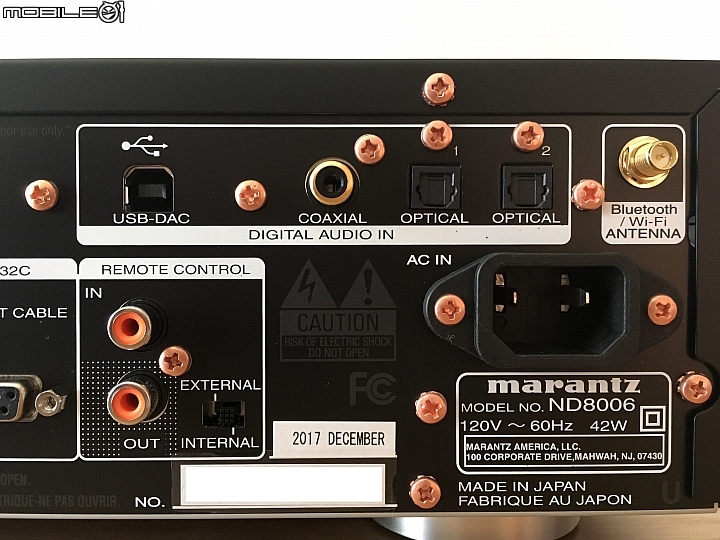
右上角區域為數位輸入,USB-B(接電腦用),兩組光纖輸入,同軸數位輸入
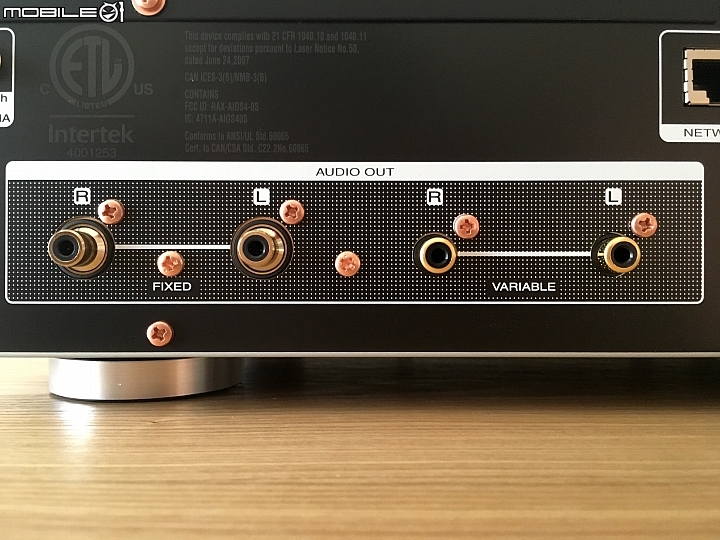
兩組輸出,純訊源輸出、前級輸出(可調音量)
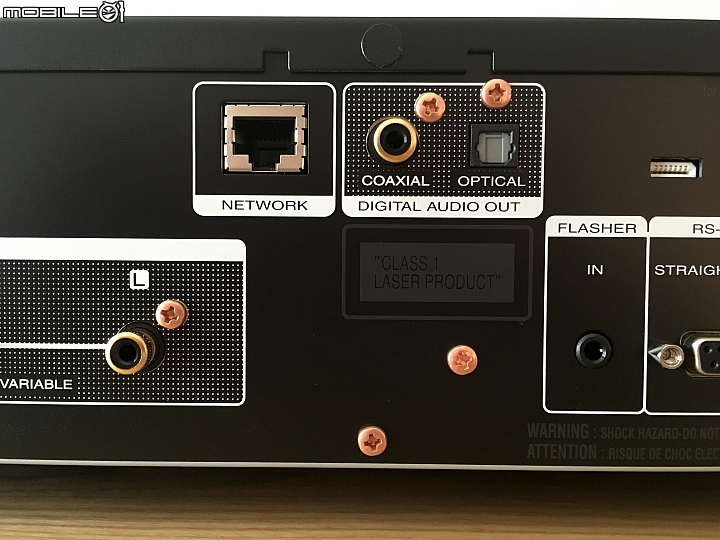
左上角的區域網路端子、數位輸出端子

這就是我買機器的原則,120v 美規電壓


藍芽接收天線,左右各一支

上架準備開機囉


首次開機~~~
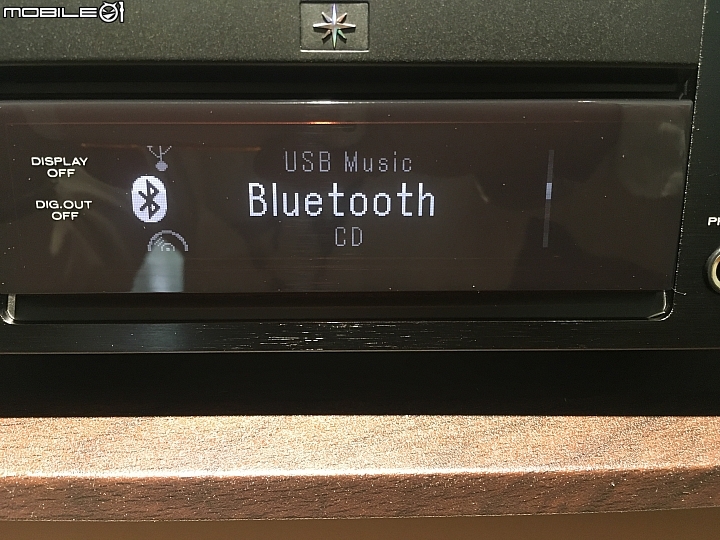
先熟悉選單操作,準備進入設定模式.

先更新韌體,聽說日規在海外韌體更新會有一半機會會失敗
 ~~~不過小弟是美規機無懼啦!!
~~~不過小弟是美規機無懼啦!!


CD播放功能測試~~~


MusicServer網路串流功能測試,小弟當然以NAS內存DSD檔串流至ND8006來試播囉


雖然DSD市場注定淪為檯面下的黑市應用但終究還是算SACD播放的一種,讚啦~~~~偶而拿來玩玩也不錯


趁著中午午休溜回家開完箱就先讓他RUN個5小時待今晚下班再來玩囉~~~


這支遙控器竟然還可以遙控我的PM-17sa Mkii KI,Marantz對於遙控器的一慣政策還真是始終如一~~~這樣一來也方便啦!!

雖然不是一套香檳金的套裝,但搭起來也不會很突兀而在功能與CP值上確實是很棒的選擇


第二套系統完成囉~~~~
普洛影音網ND8006特性的專業評論
誒~~~~~~這間房間有了網路串流播放機再加上一台MacBookPro2012好像缺了一台小HUB,不然只有一條有線網路對於習慣高速傳輸的我來說不太習慣,看了看PC HOME 24上面的一些區網HUB後決定上美國Amazon再戰一回,這次要搬兩台CISCO 含POE的Gigabit Smart Switch回來撐起穩定的區網串流骨幹....


一台才美金62元~~~這麼超值的大廠Gigabit Switch我幹嘛要在台灣買D-LINK

===========================================================
操作面的分享
這台ND8006的玩法可變性真的很多,但相對的如果習慣NA11s1的五方鍵選單操作模式也會對於這次的ND8006的選單操作有些不適,以往NA11s1在操作MusicServer時 每一層資料夾的選擇是以五方鍵來進退,但此次的ND8006選單選擇方式是以"上下" & "Back" & "ENTER" & "QUEUE為操作方式,也就是說你要由資料夾內的歌曲回到上一層選單你必須按下Back而不是像NA11s1按左鍵即可,如果你目前播放的是第3首歌你想跳到第6首歌,在以往NA11s1只需要按下左鍵回到專輯清單層再往下選擇第6首即可,但現在必須先按下QUEUE鍵才會顯示專輯清單你在操作上下去選擇你要的歌曲按下ENTER播放,如下圖解說:
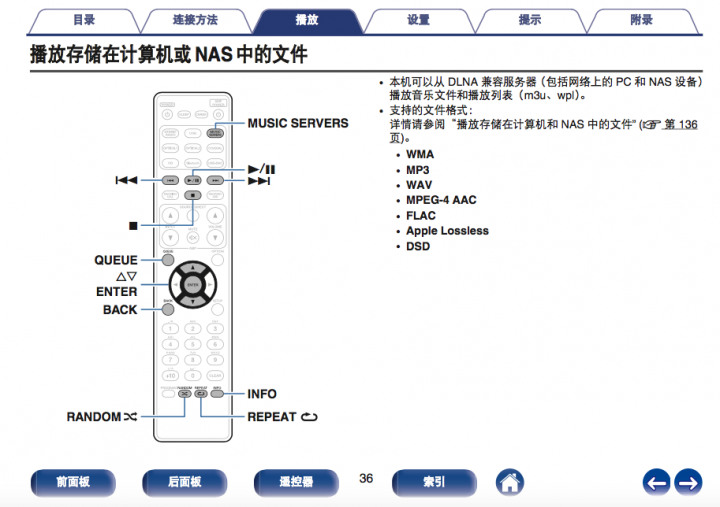
再來就是當你進入MusicServer檔案播放模式時,當你要進入資料夾專輯播放音樂檔案時記得先選擇 "Play All" 這很重要,因為如果你跳過"Play All"直接往下選擇歌曲,那他永遠只會播放這一首歌而不是整張專輯,所以你如果想播放整張專輯但我想從第4首開始,那記得進入專輯時先選擇PlayAll再按下QUEUE調出專輯清單再選第4首,這樣系統才會在播完第4首歌後繼續的播放下一首.....

這次不知道是不是D&M集團為了推廣HEOS 操控,舊的遙控App都有些問題,如下圖的這兩種App 左邊紅框的根本抓不到ND8006,右邊藍框的操作上會有問題只能選擇單首歌一直重複播放沒辦法像以往那樣在專輯內點一首歌就會一直接續播放,這部分不知道往後是不是就由HEOS接手還是會再針對以前的App進行修正....
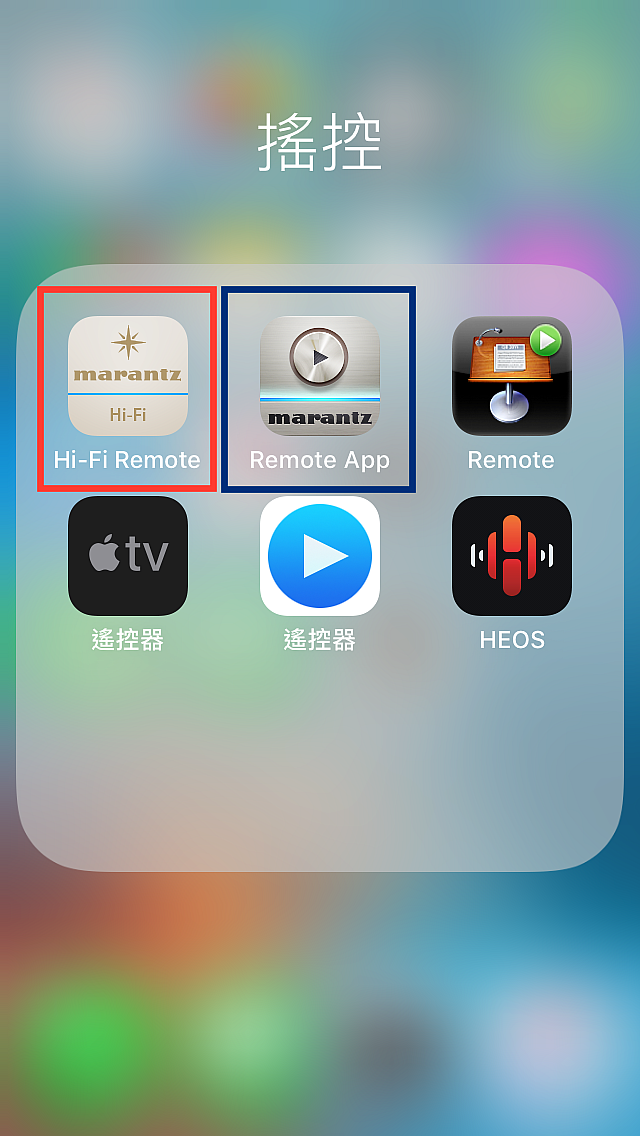
再來就是他的遙控器上面沒有數位濾波器的快速按鍵"FILTER"所以你要改變音質風格你得進入設定選單中的Audio去做調整...

我實在很想罵人這次的操作介面設計師是哪請來的天才
 ......明明NA11s1很人性化的操作怎麼到了ND8006卻搞成這樣....
......明明NA11s1很人性化的操作怎麼到了ND8006卻搞成這樣....
=========================================================
耳擴功能分享
這台ND8006不只是一台DAC網路串流播放機,本身又帶有前級放大電路,也就是你可以任意搭配一台純後級也可以唱出好歌來,但除了這些呢?? 其實他還是一台稱職的耳擴,Marantz播放機其實都有帶基本的耳擴功能,可以讓用戶放在電腦桌旁當作播放機外還可以利用上面的耳機孔與VR來聆聽音樂,但這些播放機所附帶的耳擴功能卻只能夠應付一般型耳機,但如果遇到阻抗高的呢??難推的勒~~~大概就沒輒了
 ,所以這台ND8006在耳擴電路中內建了增益電路的設定,耳機用戶可以進入設定選單中將耳機阻抗進行設定...
,所以這台ND8006在耳擴電路中內建了增益電路的設定,耳機用戶可以進入設定選單中將耳機阻抗進行設定...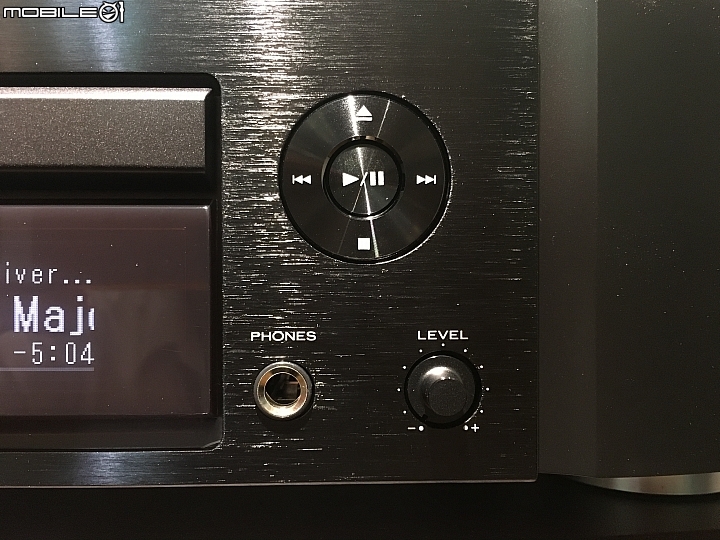
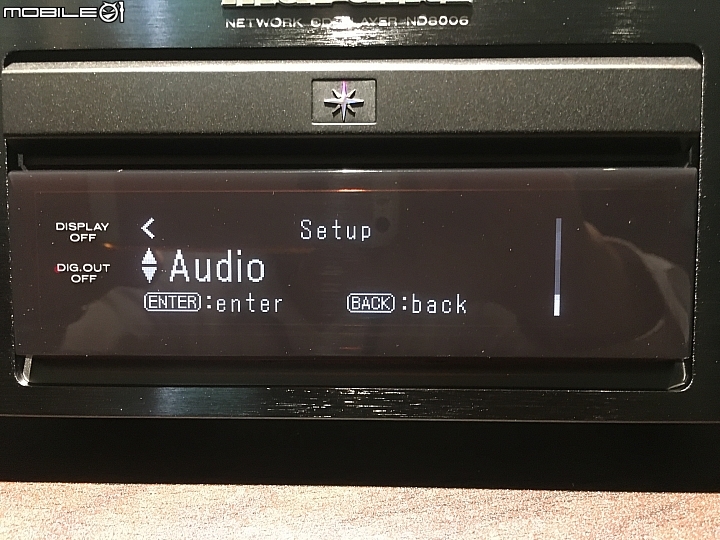
進入"SETUP"選單中,選擇 "Audio"
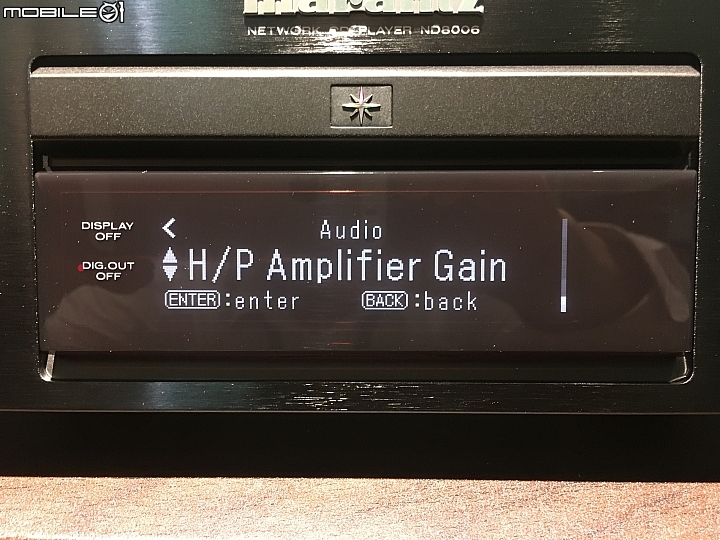
往下選擇到 "H/P Amplifier Gain" 耳機擴大機增益調整

耳擴放大高增益

耳擴放大中增益
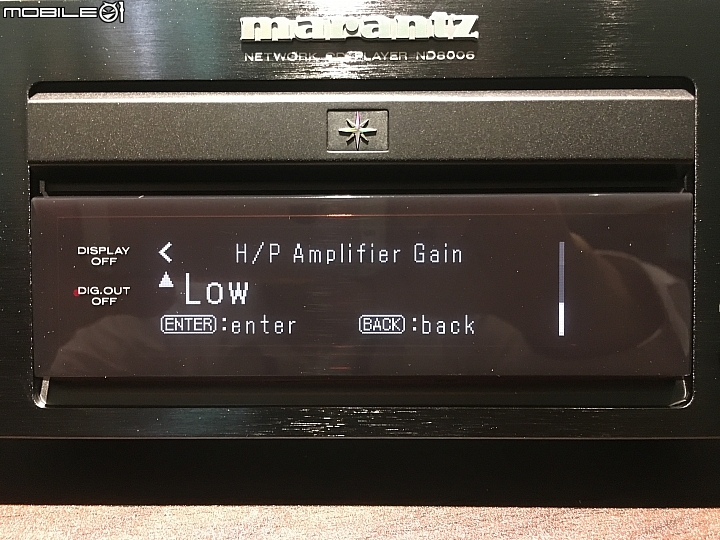
耳擴放大低增益
有史以來小弟第一次玩到台幣3萬9滿滿誠意的一台播放機,不管是功能性、娛樂性、音樂性,真是台不可多得的好器材....

對了就別問小弟耳機聽來如何了~~~小弟唯一一隻像樣的耳機B&W P7早在3年前就賣了,所以小弟沒有耳機~~~~沒法替各位測試他的能耐

=========================================================
將ND8006上面的USB隨身碟當作NAS分享音樂給其他區網的播放器
你沒看錯~~~一般來說一台網路播放機應該最多就是去NAS串流檔案來本地端播放又或者是透過電腦USB-DAC的方式來達成推播串流解碼,但這台ND8006竟然可以將插在本機上的USB隨身碟的內容音樂檔案透過DLNA機制的DMS反向分享至區域網路上,讓我主要視聽室內的NA11s1在Music Server播放服務清單中看到ND8006,且選擇插在ND8006上面USB隨身碟內的音樂檔案,將檔案反向送回NA11s1來播放,NA11s1在擷取ND8006 USB裝置檔案的同時並不會干涉到ND8006的任何音樂播放或串流作業,也就是完全多工的....
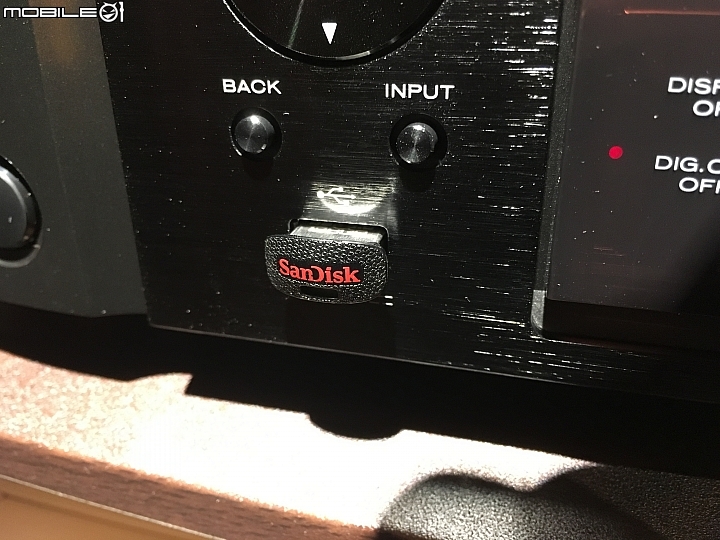
將裝滿音樂的USB隨身碟插在ND8006上

此時就算ND8006 正在播放CD 也不會影響USB隨身碟上的檔案透過DLNA機制串流給網路中的播放設備

此時小弟在主視聽室中的NA11s1選擇Music Server功能尋找音樂伺服器服務,此時看到除了NAS外竟然出現了ND8006....

操作NA11s1選單進入ND8006項目中,會看到在Audio inputs外多了一個USB Media選項

進入後,選擇資料夾瀏覽

選擇你要的專輯後~~~~播放囉!!,在此同時~~~另一間房間的ND8006正在使用他自己當下的媒體播放功能播放自己的音樂,又同時將USB隨身碟上的檔案分享給NA11s1來播放.......
 這台ND8006還真是神通廣大可玩性十足啊!!
這台ND8006還真是神通廣大可玩性十足啊!!
最後小弟追加測試了一項,如果USB隨身碟插在ND8006上,然後使用ND8006對自己的隨身碟做本機播放,同時區網上的NA11s1一樣可以從網路以DLNA方式去讀取ND8006上面的隨身碟,同一時間裡NA11s1 與 ND8006可以播放完全不同的檔案且不會相互影響,再者如果ND8006關機插在USB上面的隨身碟內的檔案一樣可以繼續分享給區網內的NA11s1來播放,所以只要找一支容量大的隨身碟,ND8006瞬間變成一台DLNA音樂伺服器提供音樂檔給區網上的DMP使用,這項功能其實我並沒有在說明書上找到相關的資訊,但這項功能在沒有NAS的樂友來說相當實用

==============================================
HEOS帳號相關設定
要以手持式裝置或平板上的HEOS App正確的連結ND8006音響設備端需注意以下設定
1.你的ND8006有無在Setup的(HEOS帳號)HEOS Account 這個選項填入自己的HEOS帳號、地區、密碼等相關資訊
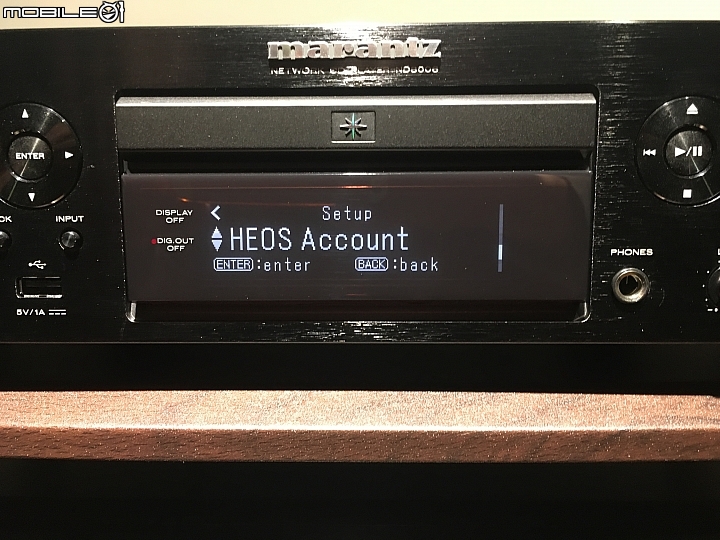
2.你自己的手機與iPad等進入HEOS帳號後的左上角設定齒輪頁面(Settings)當中的HEOS Account(HEOS帳號) ,記得將您在ND8006上面所設定的帳號與密碼填入此位置中,您的手持式裝置與平板上的App才算正確連結ND8006
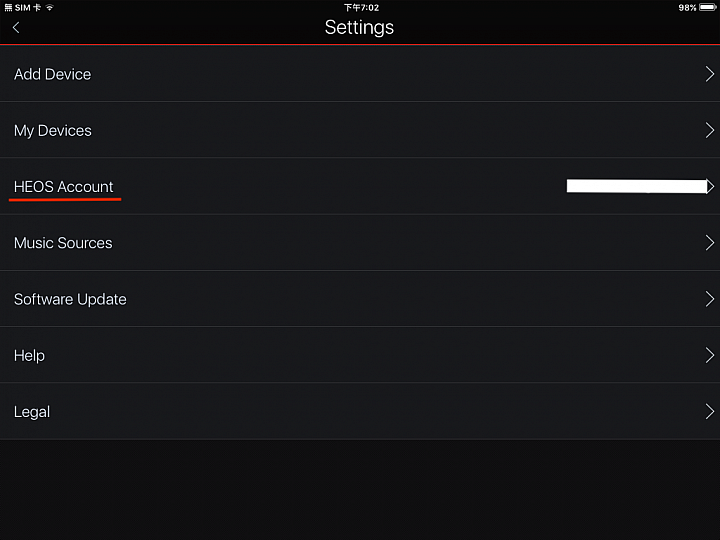
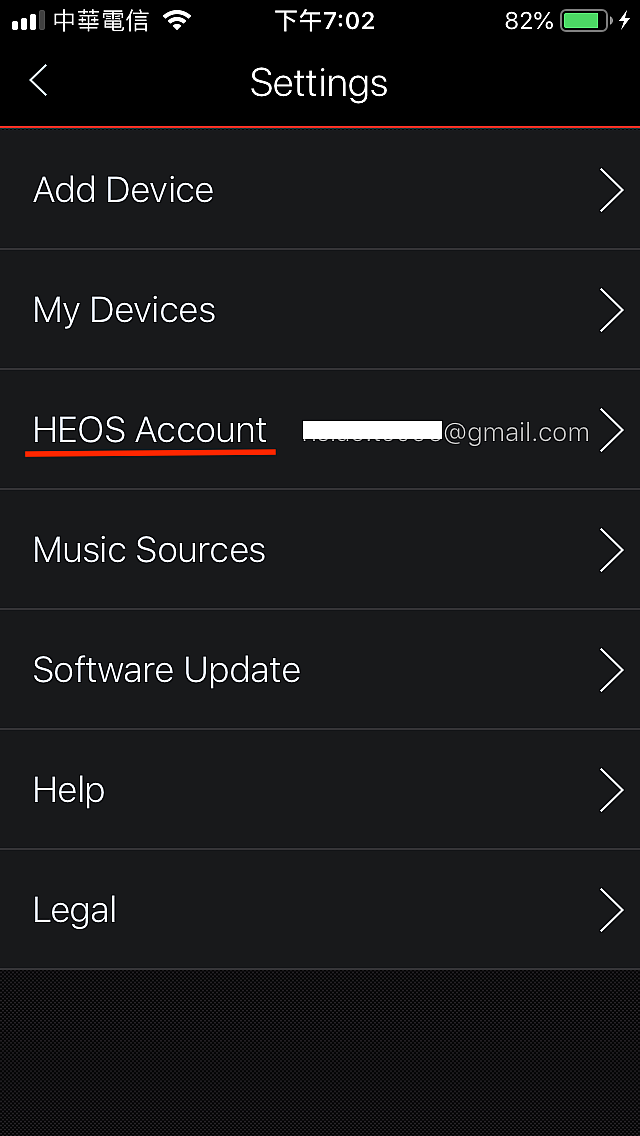
然後記得您的手持式裝置與ND8006除了必須要在同一網段內之外也都得可以透過此網段連結internet才會順利連結這些線上串流內容服務.
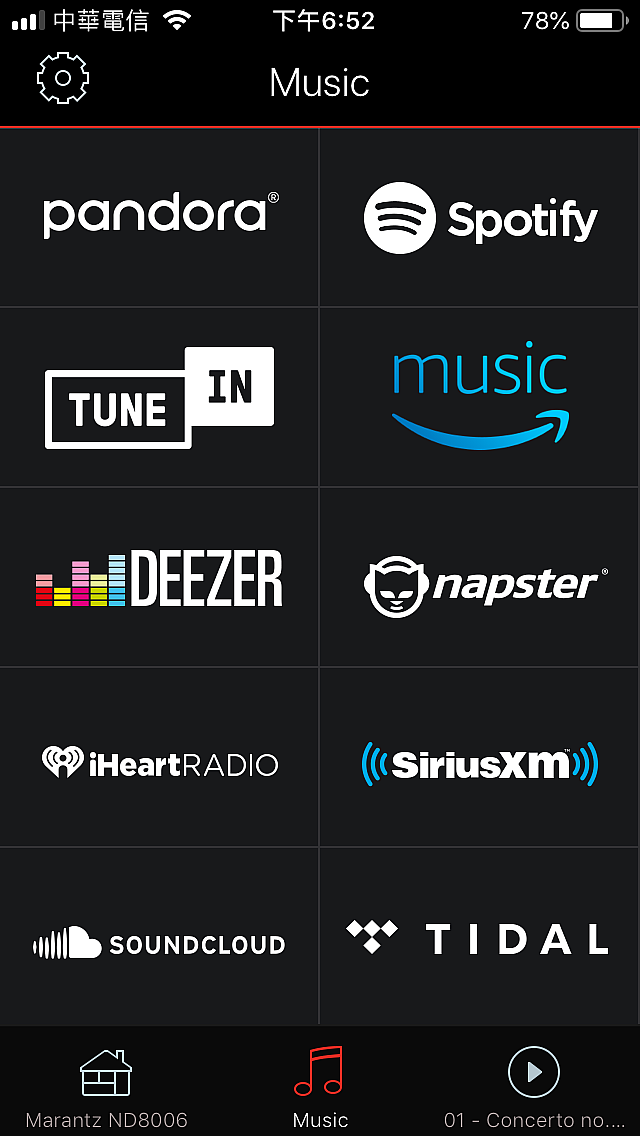
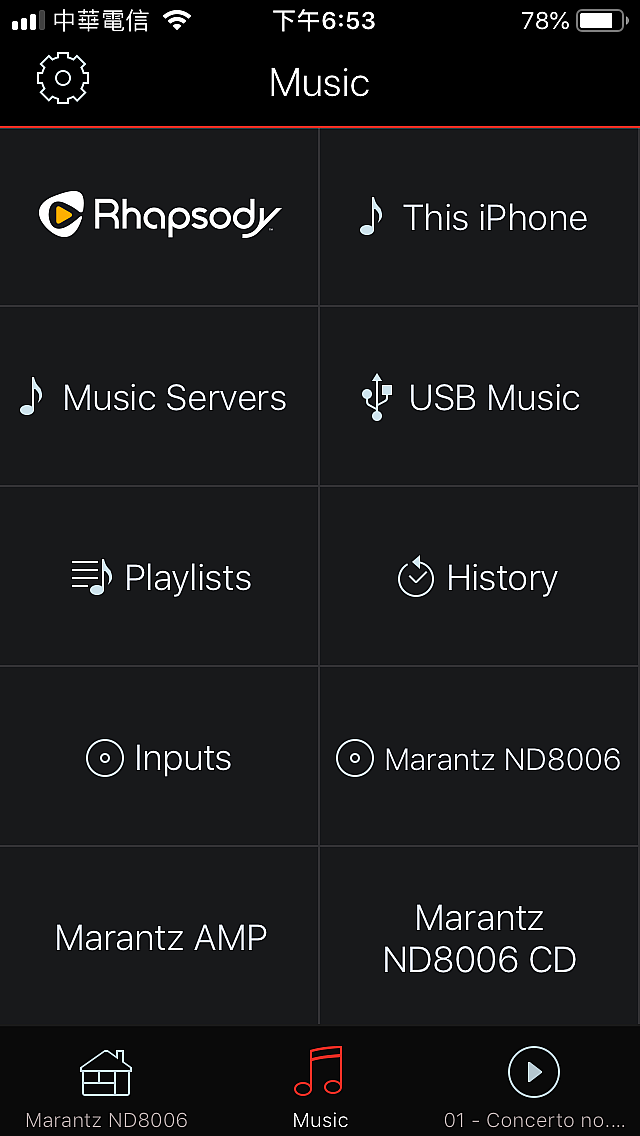
===============================================
Mac OSX上遙控 HEOS
如果你在使用電腦上網、打報告懶得用手機、平板開App遙控,想直接在作業系統的桌面上直接遙控ND8006嗎?? Windows我不知道,但OSX上我在Store上 打上HEOS 找到這隻App ,有興趣的可以先看看觀望一下在購買比較不會後悔.
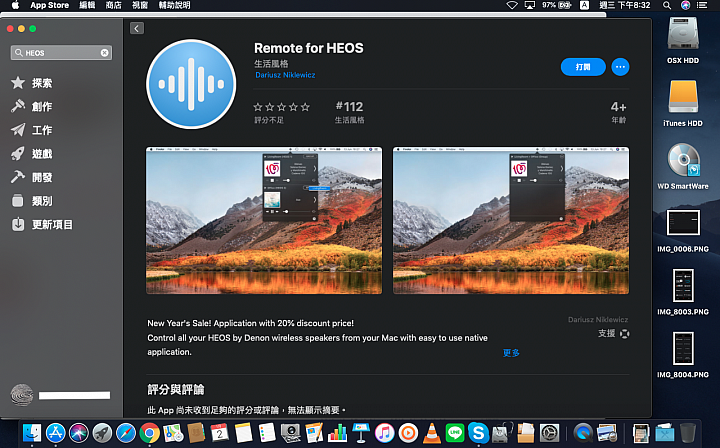
進入OSX Store 搜尋HEOS,就會出現這隻App,這隻App是要錢的自己斟酌再決定.

下載後會在應用程式中,點兩下開啟
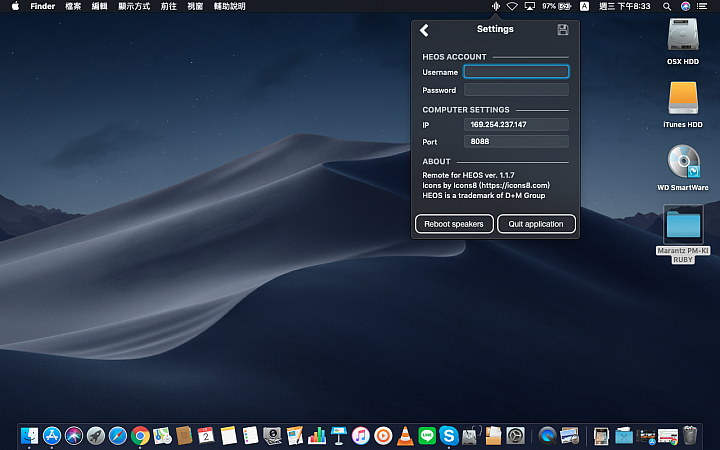
進入右下角Settings 輸入HEOS的帳號、密碼 右上角有一個磁碟片的符號就是儲存
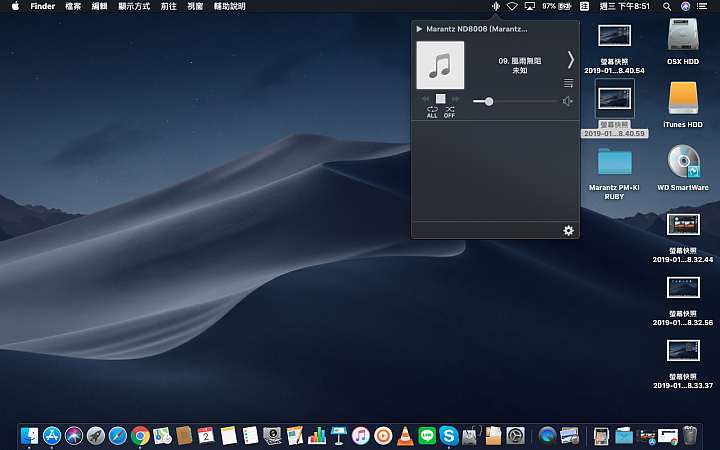
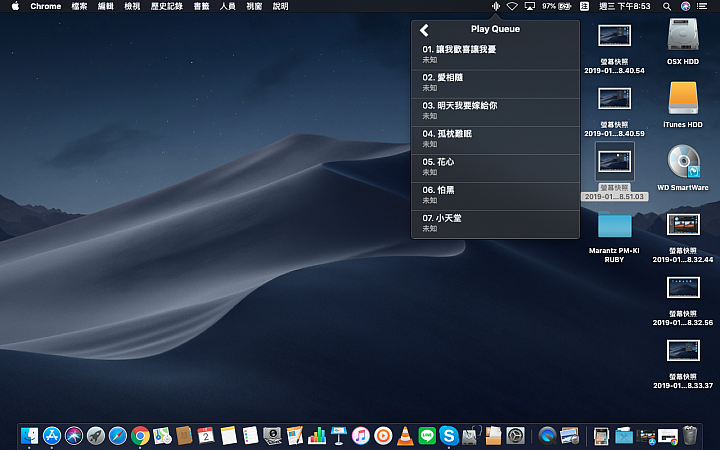
OSX右上角狀態列就會出現App的icon,你點他就會出現你的ND8006目前所播放的歌,或是目前所選的歌曲清單

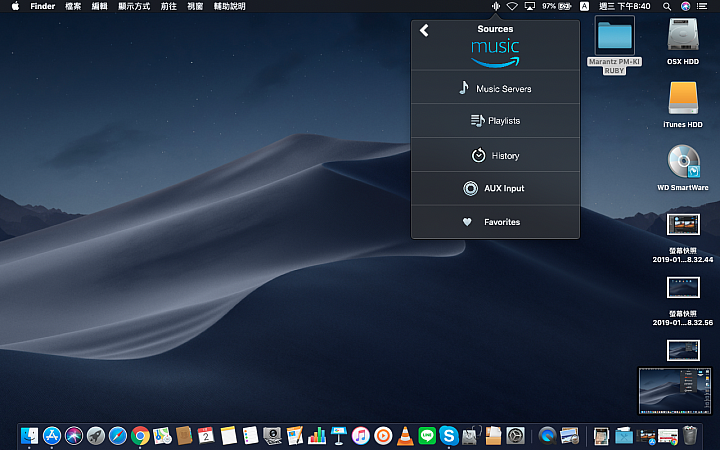
當然包含了眾多的線上串流服務~~~只是這當中好像沒有Spotify 不知道是不是已經在電腦上了所以不需要寫入這支App中,另外就是這清單當中沒有iDevice上面會有的Marantz AMP聯控單元,如果有~~~那對於一套西裝的玩家真是完美了

剛剛玩了一下~~~這支App的播放清單編輯功能斯乎不是很完整,建議先觀望再購買

 ,小弟以前肖想Marantz的LP唱盤但台灣根本不可能會有,現在連這台TT15s1都可以直送台灣了.....我這怎麼受的了啊
,小弟以前肖想Marantz的LP唱盤但台灣根本不可能會有,現在連這台TT15s1都可以直送台灣了.....我這怎麼受的了啊
 ,每年花費在新的SACD與CD的金額約在1萬多,數量還在增加~~~~你相信我,當你的系統平衡好聽後,你聽的音樂種類會開始慢慢擴張增加,以前不聽的搞不好都會慢慢的開始接觸(我就是這樣),因為系統搭的好聽啥都好聽,目前小弟只有大編制的沒再碰而已,不管是爵士、古典小品、人聲、流行、電影原聲帶等都會喜歡聽....甚至是費玉清、蔡琴的這些老歌都可以一張專輯重播個好幾次都不太想換片
,每年花費在新的SACD與CD的金額約在1萬多,數量還在增加~~~~你相信我,當你的系統平衡好聽後,你聽的音樂種類會開始慢慢擴張增加,以前不聽的搞不好都會慢慢的開始接觸(我就是這樣),因為系統搭的好聽啥都好聽,目前小弟只有大編制的沒再碰而已,不管是爵士、古典小品、人聲、流行、電影原聲帶等都會喜歡聽....甚至是費玉清、蔡琴的這些老歌都可以一張專輯重播個好幾次都不太想換片










































































